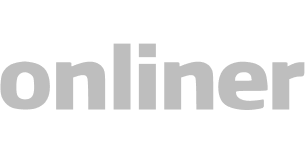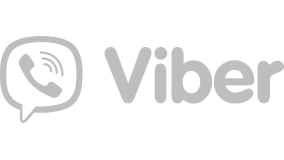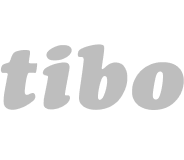РУКОВОДСТВО ДЛЯ РАБОТЫ С XIAOMI AMAZFIT
1. ЗАРЯДНОЕ УСТРОЙСТВО
Извлеките устройство Amazfit из браслета и поместите его на зарядное устройство лицевой стороной вверх (без текста). Когда белый индикатор мигает, значит, что устройство заряжается. Индикатор перестанет мигать, когда устройство зарядится.

Если индикатор не мигает, то он находится на неправильной стороне. Просто переверните трекер на другую сторону, и индикатор должен загореться.
*Рекомендуется полностью зарядить трекер, прежде чем перейти к его подключению. Полная зарядка устройства занимает до одного часа.
2. СБОРКА
Xiaomi Amazfit Equator
На внешней стороне трекера имеется трехстороннее крепление, сожмите две стороны крепления и отсоедините трекер от браслета.
Для закрепления (расположите трекер так, чтобы сторона с надписями стала тыльной после закрепления в браслете) достаточно вставить одну сторону крепления и аккуратно надавить до щелчка.

Xiaomi Amazfit Moon Beam
Чтобы извлечь трекер из браслета, нажмите с обратной стороны браслета на кнопку в направлении, указанном стрелкой, затем откройте кольцо и извлеките трекер.
Для закрепления трекера расположите его тыльной стороной (с надписями) к стороне с кнопкой на браслете и защелкните кольцо.

3. СКАЧИВАНИЕ ПРИЛОЖЕНИЯ
Приложение для браслета Amazfit доступно как для iOS, так и для устройств Android, ниже представлены ссылки для скачивания:
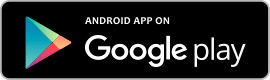
|

|
4. ПОДКЛЮЧЕНИЕ И СИНХРОНИЗАЦИЯ
Настройка на устройствах iOS
Откройте приложение и выберите «Вход в систему» или создайте новую учетную запись.
После того, как вы создали и вошли в свою учетную запись пользователя, вам необходимо будет выполнить сопряжение телефона с устройством Amazfit.
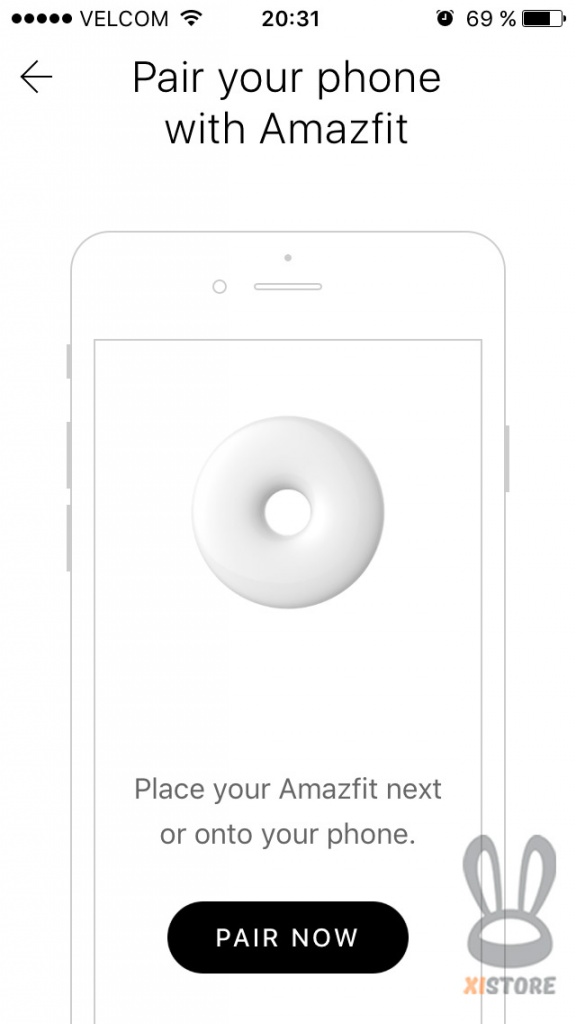
Включите Bluetooth на устройстве, поместите трекер рядом с вашим iOS-устройством. Далее на вашем телефоне нажмите Pair Now для подключения браслета Amazfit. Если ваш телефон не может найти Amazfit-устройство, нажмите кнопку Try Again. Не забывайте держать Amazfit рядом с вашим мобильным устройством во время начальной установки.
На следующем экране появится запрос на двойное нажатие, которое используется в качестве подтверждения соединения. Если двойное нажатие не работает, непрерывно нажмите на устройство, до тех пор пока соединение не будет установлено.
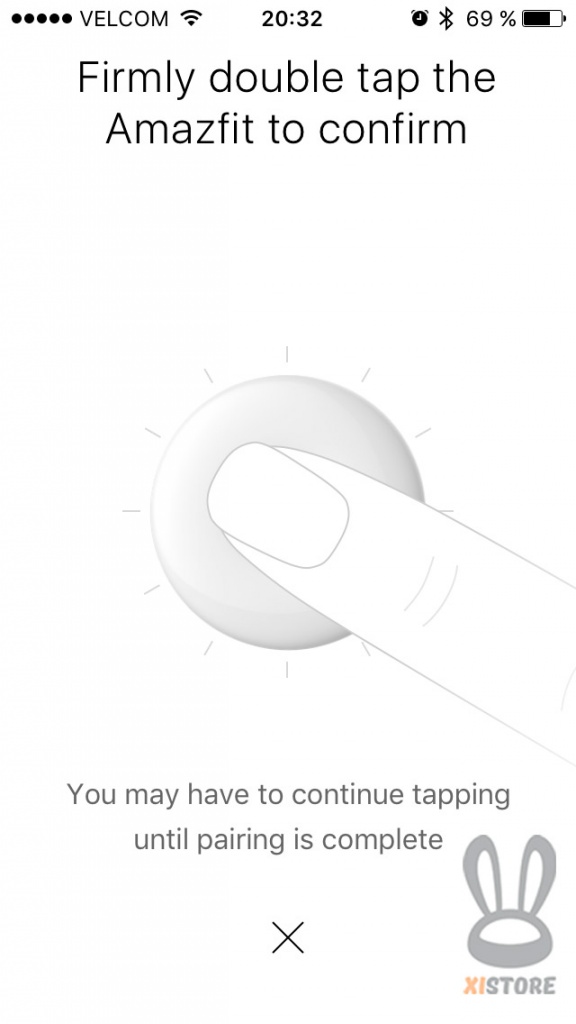
Последний экран подтвердит, что Amazfit работает в паре с телефоном.
Обновления профиля и изменение параметров.
Для доступа к профилю и настройкам нажмите на значок трех горизонтальных панелей в верхнем правом углу главного экрана.
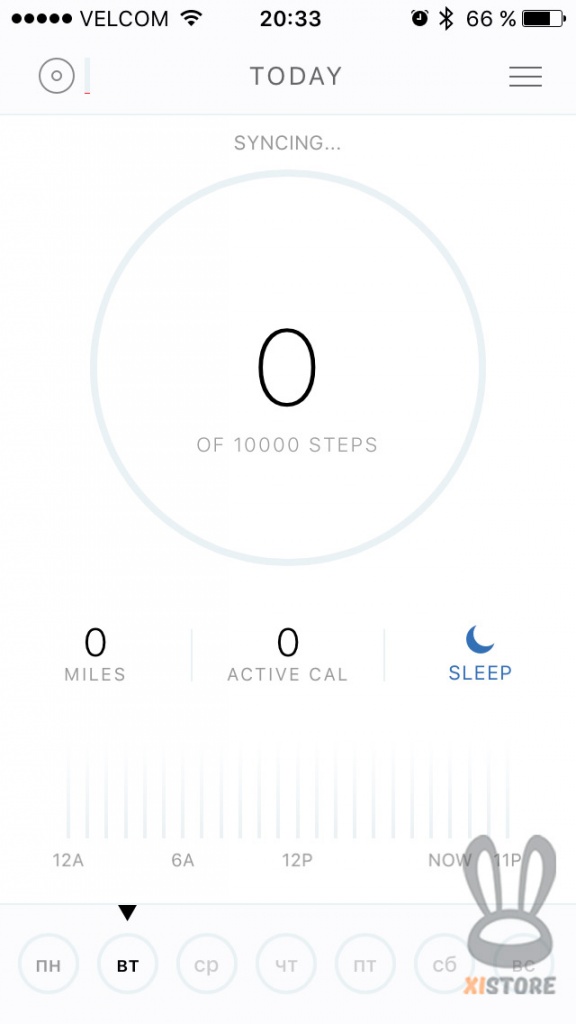
Для просмотра данных нажмите на иконку сна под голубым полумесяцем на главном экране.
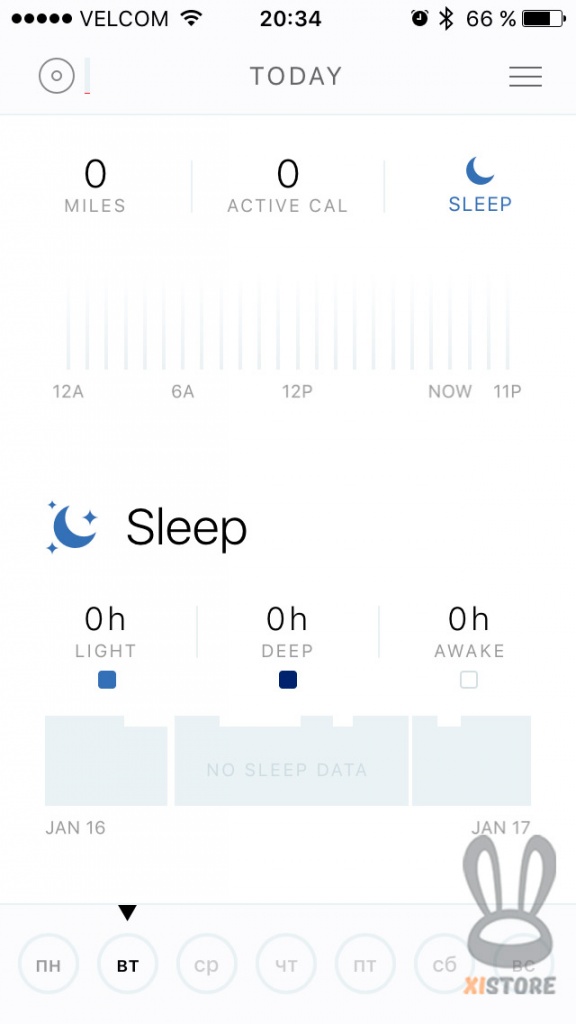
Вызов и уведомления
Чтобы включить уведомления о вызовах, перейдите в настройки и проведите пальцем вправо на кнопку Phone Call Notification.
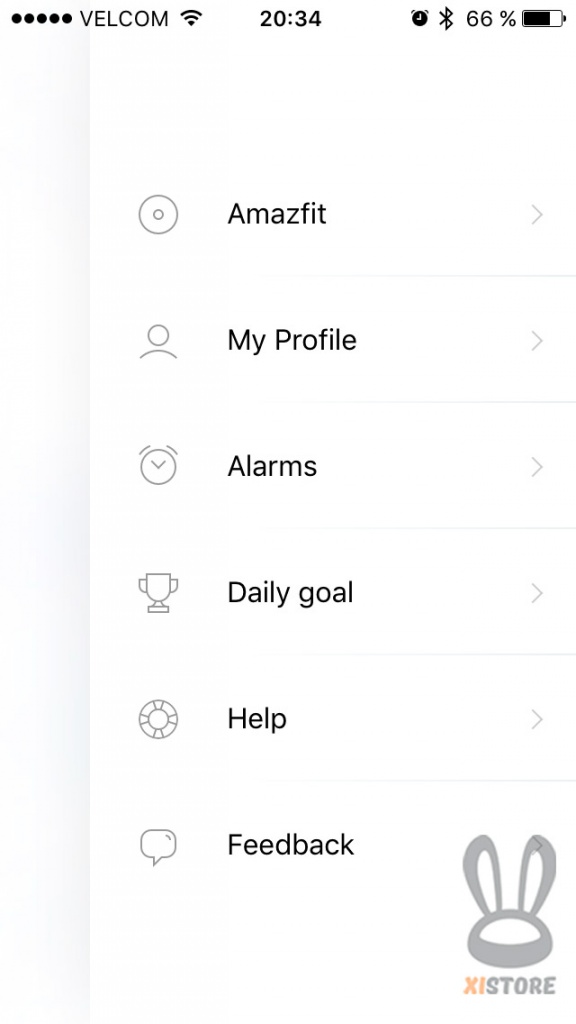
Настройка на Android-устройствах
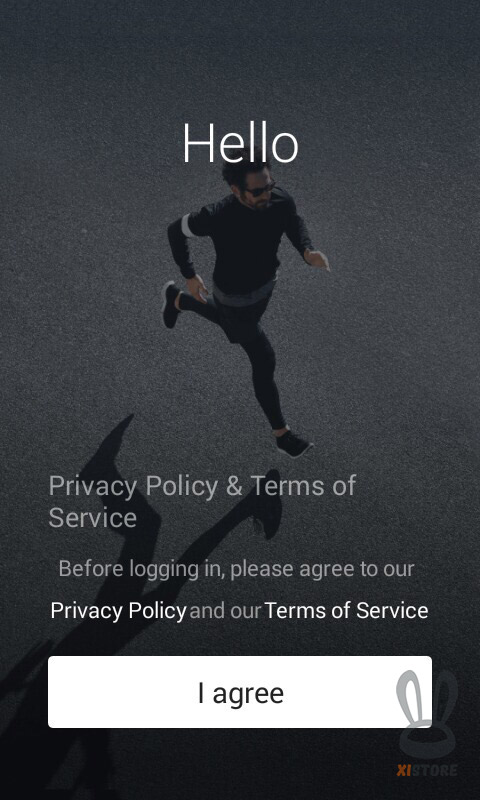
После того, как вы создали и вошли в свою учетную запись пользователя, вам будет предложено выбрать настройки профиля.
Для подключения Amazfit к телефону добавьте устройство, выбрав опцию Amazfit. Включите Bluetooth на устройстве, поместите трекер рядом с вашим устройством. Далее на вашем телефоне нажмите Pair Now для подключения браслета Amazfit. Если ваш телефон не может найти Amazfit-устройство, нажмите кнопку Try Again. Не забывайте держать Amazfit рядом с вашим мобильным устройством во время начальной установки.
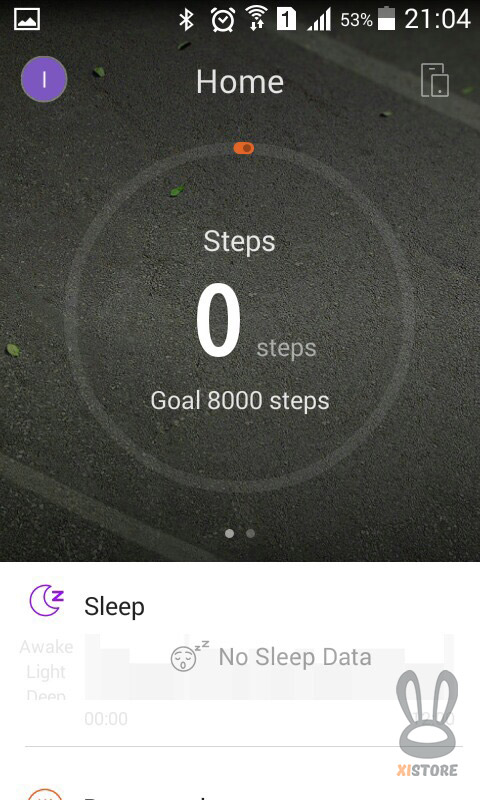
Просмотр калорий и шагов
Для просмотра калорий слегка проведите пальцем влево по экрану под окружностью на главном экране. Для просмотра шагов повторите тот же шаг, но проведите пальцем вправо.
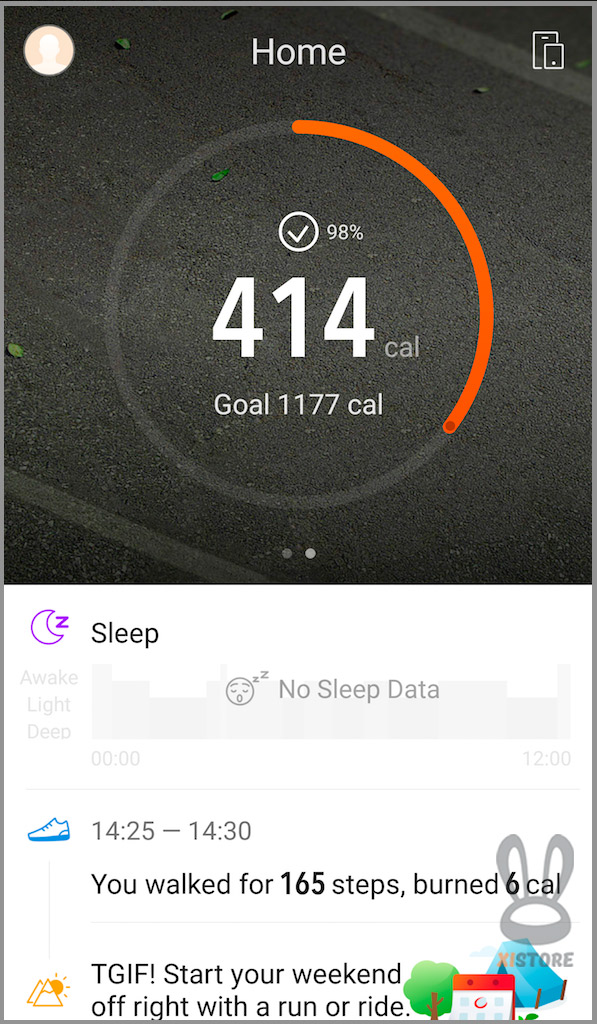
Обновление профиля и изменение параметров
Для доступа к профилю и настройкам нажмите на значок пользователя в верхнем левом углу. Для изменения настроек выберите единицы измерения из одной из опций на экране. Чтобы изменить свой профиль, нажмите на большую иконку пользователя в центре экрана и отрегулируйте настройки, которые будут соответствовать вашим данным.
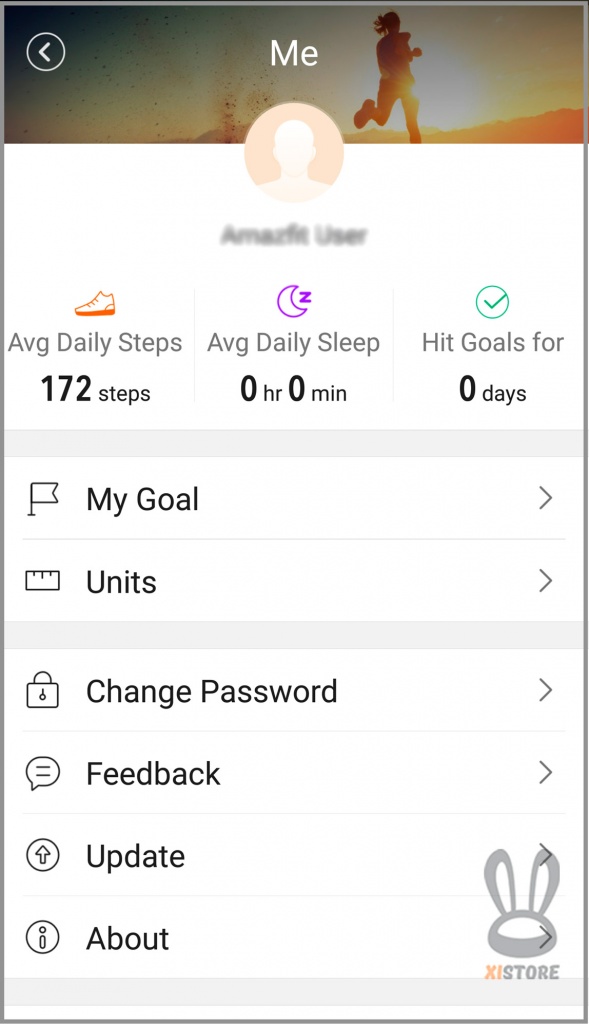
Данные сна
Для просмотра данных о сне нажмите на панель сна, которая отмечена значком полумесяца.
Вызовы и уведомления
Чтобы включить уведомления о вызовах, выберите значок устройства в верхнем правом углу. Выберите опцию обработки вызовов и уведомлений, проведите пальцем прямо на кнопку вызова «Уведомления».